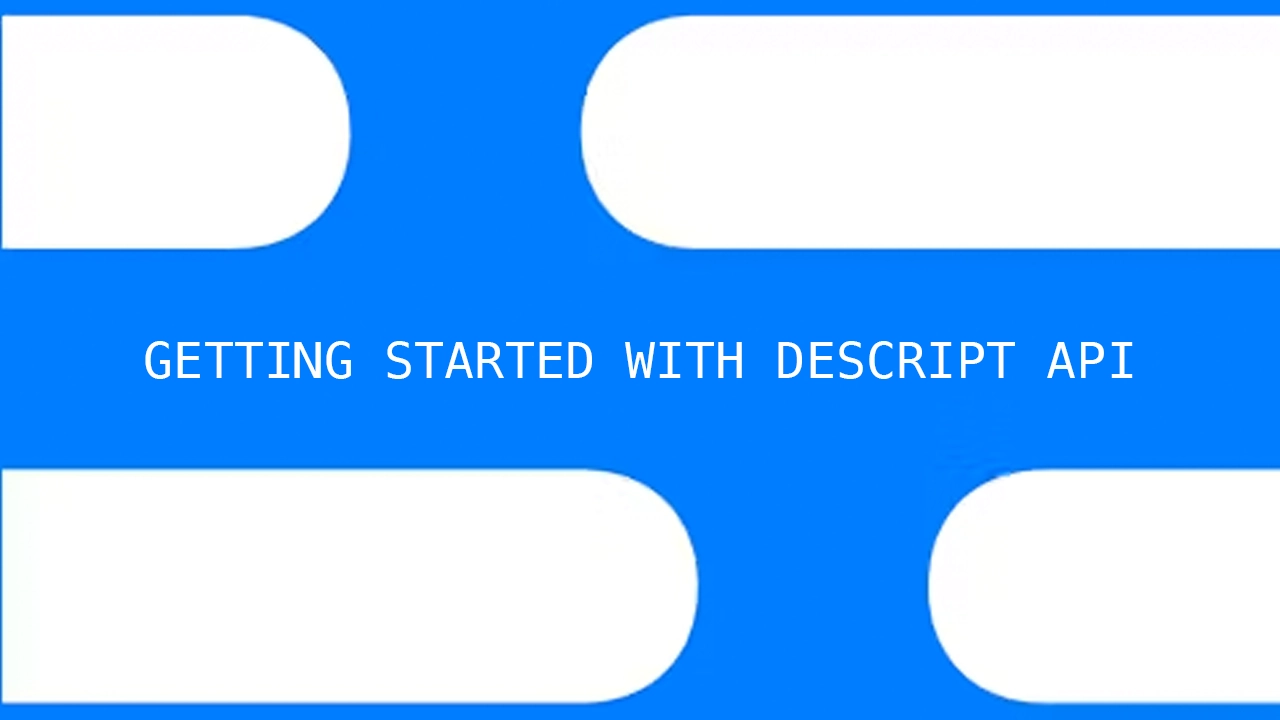अपने वीडियो सामग्री में उपशीर्षक जोड़ना केवल पहुंच के बारे में नहीं है - यह पहुंच के बारे में है।
उपशीर्षक वाले वीडियो अधिक आकर्षक, अधिक समावेशी और अधिक देखने योग्य होते हैं, विशेष रूप से टिकटॉक और इंस्टाग्राम जैसे प्लेटफार्मों पर, जहां अधिकांश लोग ध्वनि बंद करके स्क्रॉल करते हैं।
यदि आप Adobe Premiere Pro का उपयोग कर रहे हैं, तो आप पहले से ही जानते हैं कि यह शक्तिशाली है। लेकिन उपशीर्षक बनाना अभी भी बहुत काम जैसा लग सकता है। यह विशेष रूप से सच है यदि आप वीडियो संपादन, समय सीमा और क्लाइंट अपेक्षाओं को संभाल रहे हैं।
इस गाइड में, मैं आपको तीन अलग-अलग तरीकों का उपयोग करके प्रीमियर प्रो में उपशीर्षक जोड़ने का तरीका दिखाऊंगा: स्वचालित ट्रांसक्रिप्शन, मैनुअल प्रविष्टि, और एसआरटी फाइलें आयात करना।
बोनस: यदि आपके पास समय कम है या आपको जल्दी से उपशीर्षक की आवश्यकता है short-form सोशल पोस्ट के लिए, मैं आपको आधुनिक रचनाकारों के लिए निर्मित AI कैप्शनिंग टूल - सबमैजिक का उपयोग करके एक तेज़ विकल्प भी दिखाऊंगा।
उपशीर्षक बनाम बंद कैप्शन: क्या अंतर है?
सबसे पहले, उपशीर्षक और बंद कैप्शन के बीच अंतर के बारे में एक त्वरित विश्लेषण। अक्सर, इन शब्दों का परस्पर उपयोग किया जाता है, लेकिन एक स्पष्ट अंतर है।
- उपशीर्षक दर्शकों के लिए संवाद का अनुवाद या लिप्यंतरण करते हैं। जब सामग्री किसी दूसरी भाषा में हो तो वे विशेष रूप से सहायक होते हैं।
- क्लोज्ड कैप्शन सिर्फ़ संवाद लिखने से कहीं ज़्यादा काम करते हैं। इनमें संगीत संकेत, ध्वनि प्रभाव और पृष्ठभूमि ऑडियो शामिल होते हैं, और ये बहरे या कम सुनने वाले दर्शकों के लिए ज़रूरी होते हैं।
प्रीमियर प्रो में, आप दोनों बना सकते हैं। आप तय करेंगे कि उन्हें ओपन कैप्शन (वीडियो में बर्न) या साइडकार फाइल (जैसे SRTs, जिन्हें दर्शक द्वारा चालू/बंद किया जा सकता है) के रूप में निर्यात करना है या नहीं।
चरण-दर-चरण: Adobe Premiere Pro में उपशीर्षक जोड़ें
प्रीमियर प्रो का उपयोग करके अपने वीडियो में उपशीर्षक जोड़ने के तीन मुख्य तरीके हैं। आप निम्न तरीकों से उपशीर्षक जोड़ सकते हैं:
- स्वचालित रूप से वाक्-से-पाठ प्रतिलेखन जनरेटर का उपयोग करना
- उन्हें मैन्युअल रूप से टाइप करना
- उपशीर्षक फ़ाइल आयात करना (जैसे SRT फ़ाइल)
Adobe Premiere Pro में अपने सबटाइटल को सही तरीके से बनाने के लिए प्रत्येक विधि के लिए विस्तृत चरण दिए गए हैं। आइए प्रत्येक विधि के लिए एक त्वरित ट्यूटोरियल देखें ताकि आप अपने वर्कफ़्लो के लिए उपयुक्त सही विधि चुन सकें।
विधि 1: एडोब के स्पीच-टू-टेक्स्ट टूल का उपयोग करें
यह प्रीमियर प्रो CC में उपशीर्षक जोड़ने का सबसे तेज़ तरीका है।
चरण 1: कैप्शन कार्यक्षेत्र खोलें
"कैप्शन और ग्राफ़िक्स" पर जाएँ। आप "विंडो" और फिर "वर्कस्पेस" पर क्लिक करके वहाँ पहुँच सकते हैं। यह आपके वर्कस्पेस को टेक्स्ट पैनल, टाइमलाइन और आवश्यक ग्राफ़िक्स पैनल तक पहुँच के साथ खींचता है।
चरण 2: अपना अनुक्रम लिखें
टेक्स्ट पैनल में "ट्रांसक्राइब सीक्वेंस" पर क्लिक करें। आप यह कर सकते हैं:
- अपनी संवाद भाषा चुनें
- स्पीकर लेबलिंग जोड़ें
- अपनी वीडियो फ़ाइल के कुछ हिस्सों को ट्रांसक्राइब करने के लिए चुनें
अंत में, “ट्रांसक्राइब” पर क्लिक करें और प्रीमियर प्रो को ऑडियो का विश्लेषण करने दें।
चरण 3: ट्रांसक्रिप्ट की समीक्षा करें
प्रीमियर प्रो एक पूर्ण ट्रांसक्रिप्शन तैयार करेगा। पैनल में सीधे किसी भी गलत सुने गए शब्दों को साफ़ करें (यह एक महत्वपूर्ण कदम है!)। यह टाइमकोड की सटीकता को दोबारा जांचने का भी एक अच्छा समय है।
चरण 4: कैप्शन बनाएं
“कैप्शन बनाएं” पर क्लिक करें और अपनी सेटिंग चुनें:
- खुले या बंद कैप्शन
- शैली और प्रीसेट
- पंक्ति की लंबाई और प्रति पंक्ति वर्ण
प्रीमियर प्रो आपकी कैप्शन फ़ाइल को टाइमलाइन पर डाल देगा। एक बार हो जाने के बाद, आपके कैप्शन स्टाइलिंग के लिए तैयार हैं।
चरण 2: आपको अपनी टाइमलाइन में एक नया सबटाइटल ट्रैक दिखाई देगा.
चरण 3: ऊपरी बाएँ कोने में टेक्स्ट पैनल में एक नई कैप्शन लाइन जोड़ने के लिए '+' आइकन पर क्लिक करें। सेगमेंट में आप जो उपशीर्षक कहना चाहते हैं उसे टाइप करें, और संवाद से मेल खाने के लिए अपनी टाइमलाइन में क्लिप को फिर से संरेखित करें।
चरण 4: इस प्रक्रिया को तब तक दोहराएं जब तक कि आप अपने वीडियो में कैप्शन ट्रांसक्राइब और जोड़ न लें। फिर आप अपने टेप को अपनी इच्छानुसार संपादित और समायोजित कर सकते हैं।
प्रीमियर प्रो में कैप्शन और उपशीर्षक कैसे निर्यात करें
Adobe Premiere Pro में कैप्शन और उपशीर्षक निर्यात करने का तरीका यहां बताया गया है:
चरण 1: के लिए सिर फ़ाइल > निर्यात > मीडिया और अपना वांछित प्रारूप चुनें।
चरण 2: चुनें कि आप खुले या बंद कैप्शन चाहते हैं. बंद कैप्शन आपके वीडियो से अलग फ़ाइल में हैं; दर्शक उन्हें चालू या बंद टॉगल कर सकते हैं. यदि आप इस तरह से निर्यात करना चाहते हैं, तो आपको 'साइडकार फ़ाइल बनाएं' का चयन करना होगा।
यदि आप खुले कैप्शन चाहते हैं, तो 'वीडियो में कैप्शन बर्न करें' चुनें। ये कैप्शन आपके वीडियो पर हमेशा के लिए दिखाई देते हैं.
विधि 2: SRT फ़ाइल (या उपशीर्षक फ़ाइल) आयात करना
यदि आपके पास पहले से ही सबटाइटल फ़ाइल है, तो यह विधि तेज़ है। नीचे दिए गए त्वरित ट्यूटोरियल में दिए गए चरणों का पालन करें:
चरण 1: फ़ाइल आयात करें
प्रीमियर प्रो में, “फ़ाइल” पर जाएँ। फिर “इम्पोर्ट” पर क्लिक करें और अपनी SRT फ़ाइल चुनें। वैकल्पिक रूप से, आप इसे सीधे प्रोजेक्ट पैनल में खींच सकते हैं।
चरण 2: इसे अपने अनुक्रम में जोड़ें
उपशीर्षक फ़ाइल को अपनी टाइमलाइन पर डालें और इसे अपनी वीडियो सामग्री के साथ संरेखित करें।
चरण 3: अनुकूलित करें
अपने कैप्शन का चयन करें, फिर फ़ॉन्ट, आकार, रंग और स्क्रीन पर स्थिति बदलने के लिए आवश्यक ग्राफ़िक्स पैनल का उपयोग करें।
यह उन टीमों के लिए विशेष रूप से उपयोगी है जो प्रीमियर के बाहर कैप्शन बनाने के लिए टेम्प्लेट या टेक्स्ट एडिटर का उपयोग करते हैं।
विधि 3: प्रीमियर प्रो में मैन्युअल रूप से उपशीर्षक बनाएं
कभी-कभी, मैन्युअल तरीके से आपको सबसे ज़्यादा नियंत्रण मिलता है। मैन्युअल संपादन खास तौर पर तब मददगार होता है जब आप मिक्स्ड ऑडियो या कई स्पीकर के साथ काम कर रहे हों।
चरण 1: नया कैप्शन ट्रैक बनाएं
टेक्स्ट पैनल में, “नया कैप्शन ट्रैक बनाएँ” पर क्लिक करें। फिर उपशीर्षक प्रारूप चुनें और ओके पर क्लिक करें।
चरण 2: कैप्शन जोड़ें
प्लेहेड को उस स्थान पर ले जाएँ जहाँ आप कैप्शन चाहते हैं। टेक्स्ट पैनल में नई लाइन डालने के लिए “+” पर क्लिक करें और टाइप करना शुरू करें।
चरण 3: लंबाई और स्थिति समायोजित करें
संवाद समय से मिलान करने के लिए प्रत्येक कैप्शन खंड के किनारों को खींचें।
चरण 4: अपने उपशीर्षकों को स्टाइल करें
ब्रांड फ़ॉन्ट जोड़ने, संरेखण बदलने, या भविष्य में उपयोग के लिए प्रीसेट बनाने के लिए आवश्यक ग्राफ़िक्स पैनल का उपयोग करें।
कैप्शन और उपशीर्षक कैसे निर्यात करें
एक बार जब आपका काम पूरा हो जाए, तो यहां बताया गया है कि कैप्शन के साथ अपनी वीडियो फ़ाइल को कैसे निर्यात करें:
विकल्प 1: वीडियो में कैप्शन बर्न करें
अपनी एक्सपोर्ट सेटिंग में, कैप्शन टैब पर जाएं और "कैप्शन को वीडियो में बर्न करें" चुनें।
इससे आपके कैप्शन स्थायी हो जाते हैं, जो सोशल मीडिया या यूट्यूब वीडियो के लिए आदर्श है।
विकल्प 2: साइडकार फ़ाइल बनाएँ
क्या आप चाहते हैं कि कैप्शन टॉगल करने योग्य हों? अपनी एक्सपोर्ट सेटिंग में “साइडकार फ़ाइल बनाएँ” चुनें। इससे एक SRT फ़ाइल (या अन्य फ़ाइल फ़ॉर्मेट) बनती है जो आपके वीडियो के फ़ाइनल कट से अलग रहती है।
क्या आप यह सब मैन्युअली करने से थक गए हैं? इसके बजाय Submagic का उपयोग करें
ईमानदारी से कहें तो, यदि आप संपादन कर रहे हैं तो short-form TikTok, YouTube के लिए सामग्री Shorts , या इंस्टाग्राम Reels प्रीमियर प्रो को खोलना एक घरेलू पौधे को पानी देने के लिए फायरहॉउस का उपयोग करने जैसा महसूस हो सकता है।
मेरा विश्वास करो जब मैं कहता हूं कि बेहतर विकल्प मौजूद हैं।
सबमैजिक एक AI-संचालित कैप्शनिंग टूल है जिसे ऐसे क्रिएटर्स के लिए डिज़ाइन किया गया है जो तेज़ी से आगे बढ़ना चाहते हैं। आप अपनी वीडियो फ़ाइल अपलोड करते हैं, और सबमैजिक अपने आप:
- आपके ब्रांड स्टाइल में एनिमेटेड कैप्शन जोड़ता है
- कीवर्ड हाइलाइट करता है और इमोजी जोड़ता है
- मिनटों में पोस्ट करने के लिए तैयार वीडियो निर्यात करें
यह सब किसी टाइमलाइन, पैनल या प्लगइन को छुए बिना।
यदि आप एक व्यस्त निर्माता या विपणक हैं, तो सबमैजिक आपको प्रति सप्ताह घंटों की बचत कराता है - कोई फोटोशॉप नहीं, कोई भारी संपादन उपकरण नहीं, और कोई निर्यात संबंधी परेशानी नहीं।
क्या आप प्रीमियर प्रो सीखने की प्रक्रिया के बिना तेज़ी से सबटाइटल करना चाहते हैं? अभी Submagic आज़माएँ →
शुरुआती लोगों के लिए त्वरित सुझाव
यदि आप अभी भी वीडियो संपादन सॉफ्टवेयर के साथ सहज नहीं हो पा रहे हैं, तो यहां कुछ अतिरिक्त सुझाव दिए गए हैं, जिनसे आप शुरुआत कर सकते हैं:
- कैप्शन टेम्प्लेट के साथ समय बचाएं जिन्हें आप दोबारा उपयोग कर सकते हैं
- अपने कैप्शन को छोटा और प्रभावशाली रखें। (सोशल मीडिया के लिए इसे एक प्रो टिप मानें!)
- उच्च-विपरीत फ़ॉन्ट का उपयोग करें ताकि कैप्शन मोबाइल पर भी पढ़े जा सकें
- अपने उपशीर्षकों को अपने वीडियो में परिवर्तनों की गति से मिलाएं
- क्लाइंट या Vimeo जैसे प्लेटफ़ॉर्म पर निर्यात करने से पहले सभी डिवाइस पर परीक्षण करना न भूलें
अक्सर पूछे जाने वाले प्रश्न: उपशीर्षक और प्रीमियर प्रो
मैं प्रीमियर प्रो में उपशीर्षक कैसे जोड़ूं?
कैप्शन और ग्राफ़िक्स वर्कस्पेस पर जाएँ, अपने अनुक्रम को ट्रांसक्राइब करें, और कैप्शन बनाने के लिए टेक्स्ट पैनल का उपयोग करें। यदि आपके पास पहले से कोई SRT फ़ाइल है, तो आप उसे आयात भी कर सकते हैं।
प्रीमियर प्रो में उपशीर्षक बनाने का सबसे आसान तरीका क्या है?
अपने वीडियो को ट्रांसक्राइब करने के लिए बिल्ट-इन स्पीच-टू-टेक्स्ट सुविधा का उपयोग करें। फिर, "कैप्शन बनाएँ" पर क्लिक करें और आवश्यक ग्राफ़िक्स पैनल का उपयोग करके उन्हें कस्टमाइज़ करें।
मैं प्रीमियर प्रो में विदेशी उपशीर्षक कैसे जोड़ूं?
अनुवादित SRT उपशीर्षक का उपयोग करें या अपने अनुवादित पाठ को मैन्युअल रूप से कॉपी/पेस्ट करें। सुनिश्चित करें कि आपका फ़ाइल प्रारूप आपकी लक्षित भाषा (जैसे जापानी या अरबी) के वर्णों का समर्थन करता है, और निर्यात के दौरान एन्कोडिंग सेटिंग्स को दोबारा जांचें।
क्या एडोब प्रीमियर प्रो प्रचार के लायक है?
एडोब प्रीमियर प्रो अविश्वसनीय रूप से शक्तिशाली है। हालाँकि, इसे सीखने की आवश्यकता है, खासकर यदि आपको केवल तेज़, ब्रांडेड उपशीर्षक की आवश्यकता है short-form सामग्री। यदि आप एक लंबे-फॉर्म संपादक हैं या प्रसारण-स्तर के वीडियो उत्पादन पर काम कर रहे हैं, तो प्रीमियर प्रो इसकी प्रभावशाली विशेषताओं और कार्यक्षमता के कारण समझ में आता है।
लेकिन अगर आपका ध्यान TikTok, Instagram पर है Reels , या यूट्यूब Shorts -और आपका समय मायने रखता है-सबमैजिक तेजी से आगे बढ़ने का रास्ता है।
यह गतिशील, आकर्षक उपशीर्षक जोड़ता है, स्वचालित रूप से आपके कैप्शन को स्टाइल करता है, और बॉक्स से बाहर निकलते ही काम करता है। कोई प्लगइन या टाइमलाइन सिरदर्द नहीं है। बस स्मार्ट ऑटोमेशन और शाब्दिक मिनटों में निर्यात के लिए तैयार वीडियो।
क्या आप मैन्युअल सबटाइटल को छोड़ना चाहते हैं और अपने वर्कफ़्लो को तेज़ करना चाहते हैं? Submagic को निःशुल्क आज़माएँ
यह उन कंटेंट क्रिएटर्स के लिए बनाया गया है जो अधिक आउटपुट और कम घर्षण चाहते हैं।




















.png)

.png)
.webp)